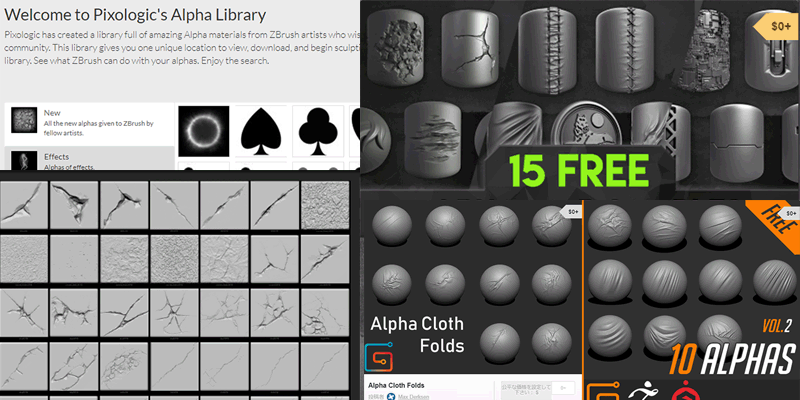さぁ!ポリゴンを理解してを書き出してみよう!
ZBrush Core Miniはパソコンでコネコネねんどをするように3DCGデータを作ることができるデジタルねんどです。
第5回は
ポリゴンとデータ出力の基本
ZBrush Core Miniの使い方をマスターしたみなさん!
最後はZBrush Core Miniで使えるポリゴンの数の話やほかの人に見せれるように画像にしたり、ほかのソフトにもっていくためのデータの出力(書き出し)についてのお話です。
ここが終わればZBrush Core Miniで使えるデータのギリギリまで好きな形を作り、ほかのソフトに持っていくことで動かすこともできます!


これが出来ればCGモデルは完成です!
- この記事では、機能や概念に触れている記載がありますが子どもにわかりやすいように一部省略・簡略化して説明しています。
- データを保存しておいてよい所をお子さんに教えてあげて下さい。
- この記事はWindows版ZBrushCoreMini1.6について書いています
- ZBrush Core Miniのインストールは準備編をご確認ください
コンテンツ
ZBrushCoreMiniとポリゴン
ZBrushCoreMiniでは使えるポリゴンの数に制限があります。
そのお話の前に第3回目のブラシの回で説明したポリゴンについて、もう一度復習してみましょう
【復習】ポリゴンについて
ポリゴンとは「多角形」。3つ以上の頂点があると面が出来て、それをポリゴンと言います。
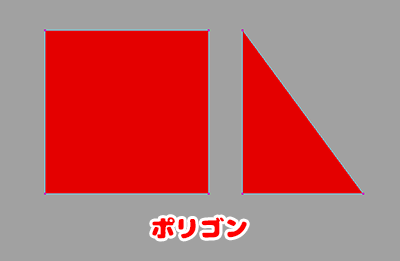
3DCGはこのポリゴンがたくさん集まってモデルが出来ています。

このポリゴンが細かければ細かいほど滑らかに見えてきます。複雑な形を作ることが出来ます。
■球もポリゴンが集まって出来てます
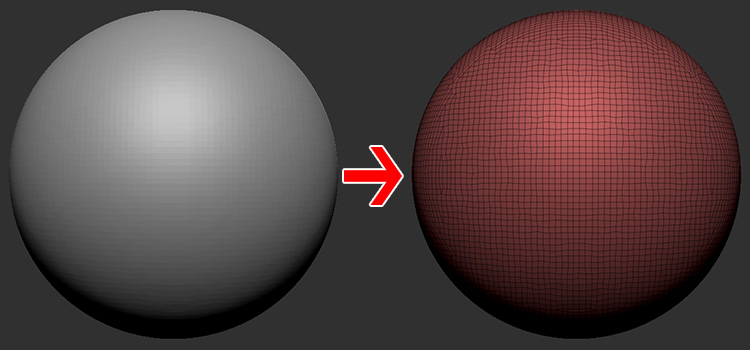
■リアルな人型もみんなポリゴンです
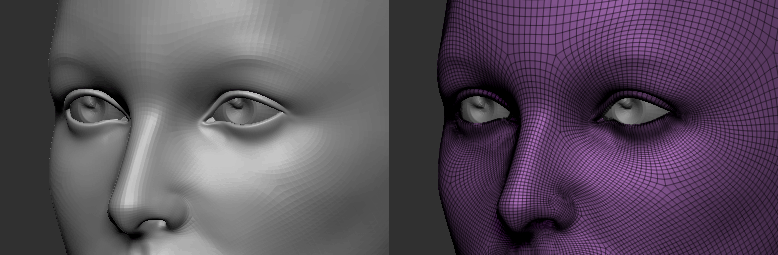
ZBrush Core Miniではブラシサイズによってポリゴンの細かさ(密度)が変わります。
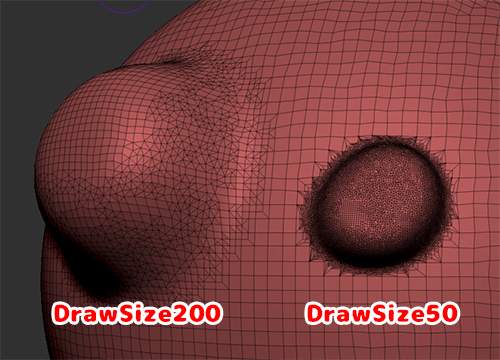
このようにモデルのポリゴンを見るためには画面右側にあるPolyF(ポリフレーム)を押します。
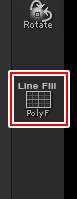
PolyF(ポリフレーム)のショートカットは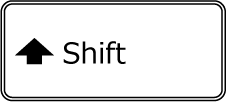 +
+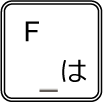 です。
です。
ZBrushCoreMiniで使えるポリゴン数
ZBrushCoreMiniで使えるポリゴンの数は約75万ポリゴンです。
そのポリゴンの数をこえるとこのような警告が出ます
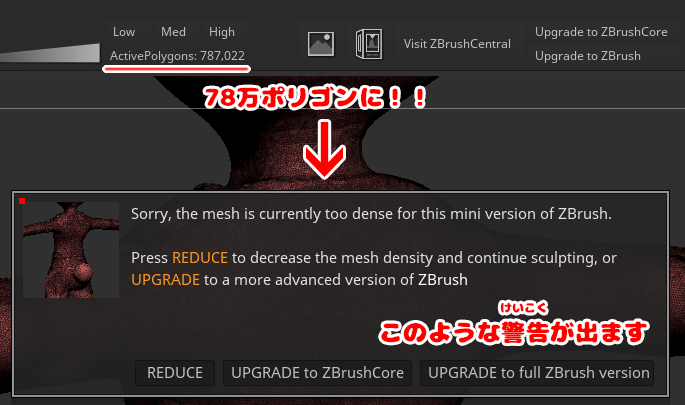
この警告は
ポリゴンがZBrushCoreMiniで使えるポリゴンいっぱいになってしまったので減らすか、もっと多くのポリゴンが使える上のバージョンに変更するか(お金がかかります)
を聞かれています。
この警告が出た場合、一番左のREDUCEを押してください。
すると30万ポリゴンぐらいに減ります。
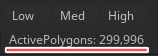

自分でポリゴンの数を減らす
この警告が出る前に自分でポリゴンを減らすことも出来ます。
ポリゴンを減らすボタンは3つ。
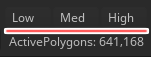
- Low:約15万ポリゴン
![]()
- Med:約30万ポリゴン
![]()
- Hight:約50万ポリゴン
![]()

途中でちょこちょこ減らして、75万ポリゴンぎりぎりまで上手く使いましょう!
データを書き出してみよう!
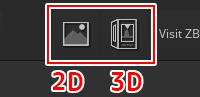
2Dというのは絵のこと、3DというのはCGモデルのように立体になっているもののことを言います。3Dは専用のソフトが必要なので見れる人、見れない人がいます。
■2D(必ず左下にZBrushCoreMiniのロゴが入ります)

■3D
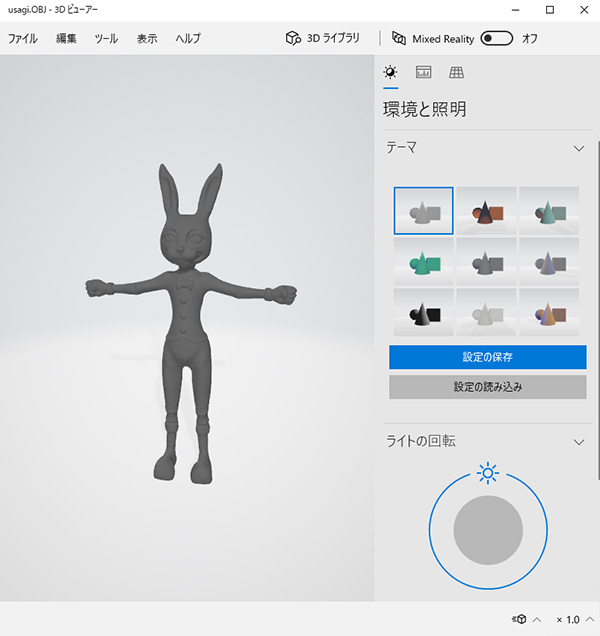

3Dビューアーというソフトが入っていれば3Dも見れるよ
2D

.JPG
.PSD
.PNG
.BMP
.TIF

プリントしたい、出来たキャラクターをほかの人に画像で見せたい!というのならこちらの2Dを選びましょう。
3D
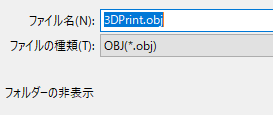
.obj
3Dで書き出すデータは基本的にほかのソフトで使うためのデータです。
さんこう
ZBrushCoreMiniで作ったキャラクタを.objで書き出した後、Mixamoというソフトを使って動かしました
こういうことも出来ます。

動かし方を知りたい!という人は大人にお願いしてコメント下さい。必要があればまとめます。
ZBrushCoreMiniで楽しくあそぼう!
今回でZBrushCoreMini講座はおしまいです。みなさん好きなモデルを作れましたか?
3DCGは自由な世界です。
何度も何度も沢山コネコネして、デジタルねんどを楽しんで下さい!
かえでおねえさんの動画でつくってみよう
youtubeにはZBrushCoreMiniを使ったモノづくり動画があります。
なにつくろうかな、、?
と思ったらまずはかえでのまねっこをしてみましょう!
ZBrush Core Mini講座一覧
準備は大人にやってもらって下さい
使い方は【1】から順番にやっていくことをおすすめします。【5】で最後です










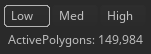
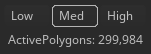
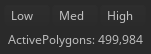









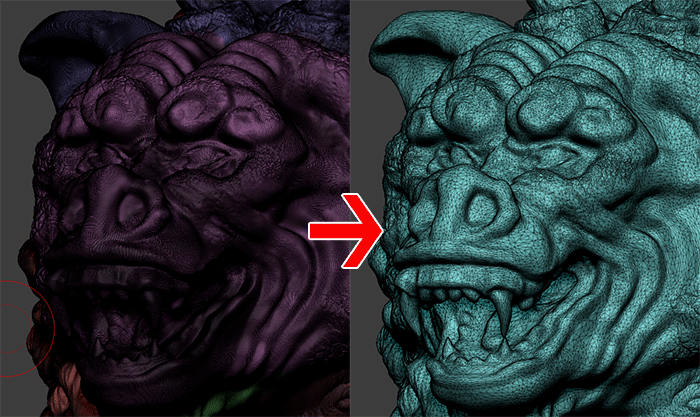

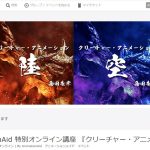


![I learned from Udemy's "【UE5の総合学習】ファンタジー風景制作講座 [UE5 Comprehensive Learning] Fantasy Scenery Creation Course".
■Note
https://mononoco.com/creative/ue/ue5-rngw-22
#udemy #ue5 #unrealengine #unreal](https://mononoco.com/wp-content/plugins/instagram-feed/img/placeholder.png)